基于轮廓的特征的构造工作流
基于轮廓的特征的构造工作流
所有基于轮廓的特征均依照相同的基本工作流创建。例如,使用开放轮廓创建加料特征时,Extrude(拉伸)命令栏引导您完成以下步骤:

• 平面或草图步骤 - 选择一个平面或参考平面定义为轮廓平面。
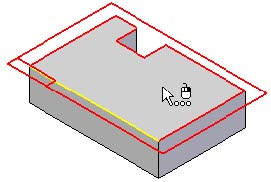
• 绘制轮廓步骤 - 在轮廓视图中绘制轮廓。在创建特征时,绘制轮廓步骤自动激活。
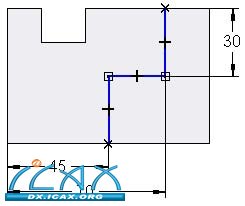
• 侧面步骤 - 放置光标,让方向箭头指向要添加材料的位置来定义要添加材料的轮廓侧面。使用封闭轮廓创建特征时,会跳过侧面步骤。
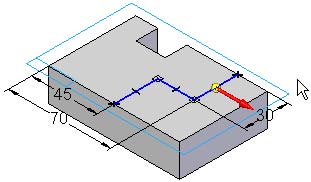
• 拉伸步骤 - 用光标(A)选择或在命令栏(B)输入值来定义添加材料的拉伸量。您也可以用其他特征或装配中的零件上的关键点来定义特征的拉伸量。详见"使用关键点定义拉伸量"章节。在装配环境中工作时,很多特征也可以通过选择装配中其他零件上的关键点来定义特征拉伸量。
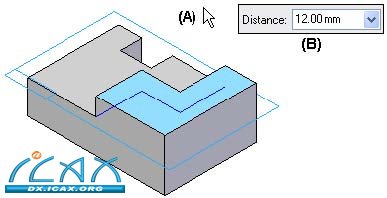
•处理步骤 - 为特征定义冠或拔模角处理。这个步骤可选。详见"在特征上应用拔模角与冠"。
• 完成步骤 - 处理输入与生成特征。点击Finish(完成)按钮时,轮廓和尺寸自动隐藏。
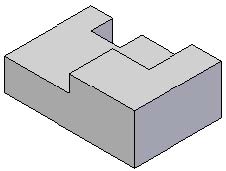
|